Galite būti duomenų rinkėjas savo organizacijoje arba mokykloje ar kolegijoje. Galbūt turite „Excel“ failą ir šį failą gali tekti užpildyti tiek daug skirtingų žmonių. Tai, kaip žmonės įveda duomenis, priklauso nuo jų ir gali būti daug klaidų ir netgi duomenų, kurių gali nebūti reikiamame diapazone. Dienos pabaigoje galite patirti didžiausią galvos skausmą, ištaisydami ir pakeisdami visus pasaulio duomenis.
Taigi, ar yra būdas apriboti duomenis, kurie gali būti įvedami į tam tikrą langelį, pvz., suaktyvinti išskleidžiamąjį sąrašą? Įvedus tam tikro langelio išskleidžiamąjį meniu, duomenis į šį langelį galima įvesti tik neperžengiant išskleidžiamojo meniu ribų.
Šiame straipsnyje paaiškiname, kaip galite lengvai pridėti išskleidžiamąjį meniu prie savo „Excel“ langelių. Tikimės, kad straipsnis buvo naudingas.
Kaip pridėti išskleidžiamąjį meniu „Excel“.
1 žingsnis: šalia „Windows“ meniu Pradėti piktogramos spustelėkite Paieška piktogramą užduočių juostoje.

2 žingsnis: Paieškos juostos lange ieškokite Microsoft Excel ir spustelėkite Excel nuo Geriausias atitikimas skyrius.
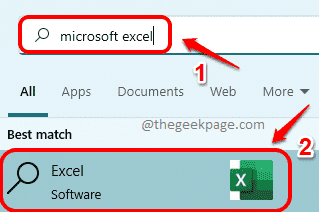
3 veiksmas: Kai programa „Excel“ bus paleista, pradėsime kurdami išskleidžiamojo meniu turinį. Mes jį sukursime 2 lapas „Excel“ šiame pavyzdyje. Norėdami tai padaryti, spustelėkite 2 lapas „Excel“ lango apačioje, kaip parodyta toliau pateiktoje ekrano kopijoje.
SKELBIMAS
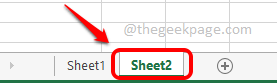
4 veiksmas: dabar 2 lape, įveskite išskleidžiamajame meniuturinį bet kur. A stulpelį naudojau turiniui įvesti.
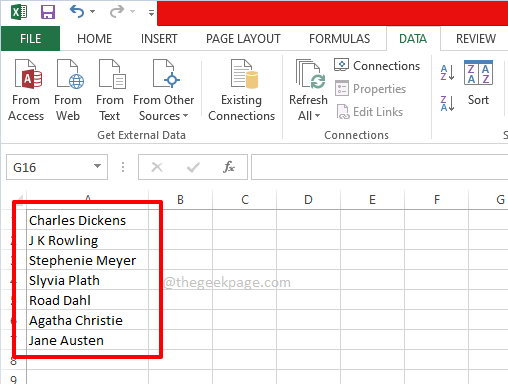
5 veiksmas: Kai būsite pasiruošę išskleidžiamojo meniu šaltinį, sunaudokime tą šaltinio turinį pagrindiniame „Excel“ lape.
Norėdami tai padaryti, spustelėkite 1 lapas apatinėje lango dalyje ir tada pasirinkite visas ląsteles kur norite taikyti išskleidžiamąjį meniu. Arba jei norite, kad išskleidžiamasis meniu būtų pritaikytas vienam langeliui, tiesiog spustelėkite tą vieną langelį.
Toliau pateiktame pavyzdyje turiu stulpelį pavadinimu Autorius ir aš pasirinkau kai kuriuos langelius nuo A2 iki A13 ir noriu, kad išskleidžiamasis meniu būtų pritaikytas kiekvienam iš šių langelių.
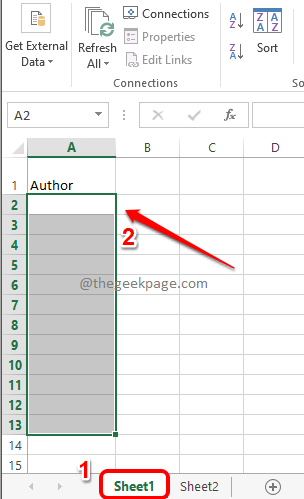
6 veiksmas: Dar kartą įsitikinkite, kad jūsų ląstelės yra pasirinktos. Galite pasirinkti net vieną langelį, tai visiškai gerai.
Kaip toliau, spustelėkite DUOMENYS skirtuką viršutiniame skydelyje. Dabar spustelėkite Duomenų patvirtinimo išskleidžiamasis meniu ir tada spustelėkite Duomenų patvirtinimas variantas.
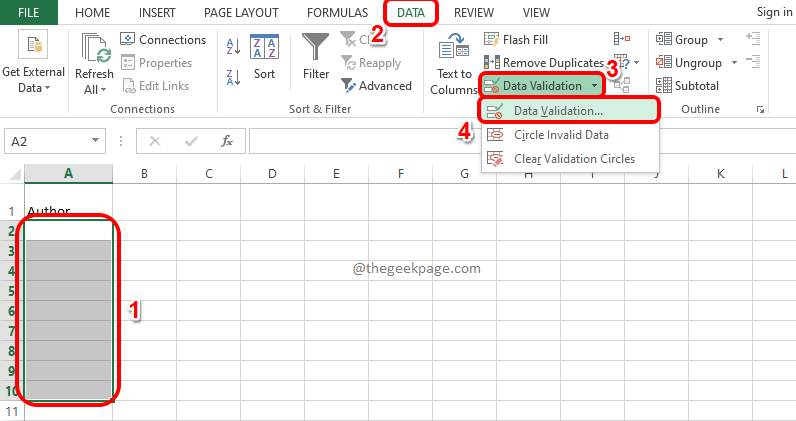
7 veiksmas: dabar prieš jus bus atidarytas duomenų patvirtinimo langas. Spustelėkite ant Nustatymai pirmiausia skirtukas. Dabar iš išskleidžiamojo meniu, susieto su parinktimi Leisti, spustelėkite parinktį pavadinimu Sąrašas. Galiausiai spustelėkite Šaltinis piktogramą, kad pasirinktumėte šaltinių sąrašą.
Jei turite kokių nors abejonių, žr. toliau pateiktą ekrano kopiją.
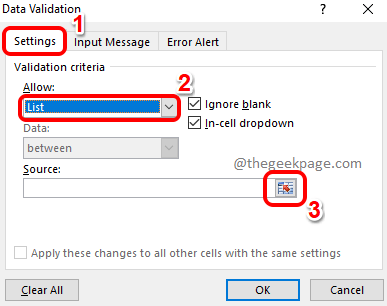
8 veiksmas: Galėsite pamatyti Duomenų patvirtinimas langas (pažymėtas žaliai), šiame lange dabar nieko nereikia daryti.
Kadangi išskleidžiamojo meniu šaltinis yra Sheet2, spustelėkite 2 lapas Pirmas.
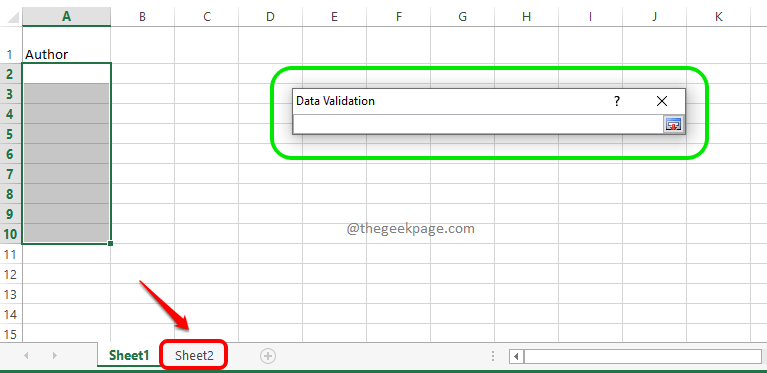
9 veiksmas: Dabar tiesiog vilkite ir pažymėkite langelius kurį ruošėte anksčiau. Pasirinkus šaltinio langelius, duomenų patvirtinimo langas bus automatiškai užpildytas. Galiausiai spustelėkite šaltinispiktogramą dar kartą.
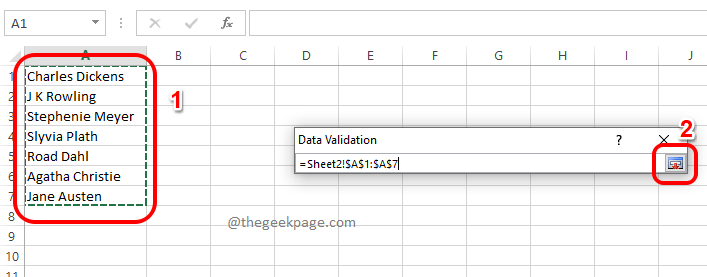
10 veiksmas: Kai grįšite į duomenų patvirtinimo langą, pamatysite, kad jūsų šaltinių sąrašas užpildytas. Tiesiog paspauskite Gerai mygtuką.
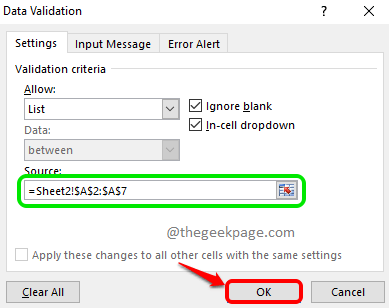
11 veiksmas: Dabar grįšite prie pagrindinio lapo, kuris yra 1 lapas. Viola, dabar galite matyti, kad visoms iš pradžių pasirinktoms ląstelėms dabar taikomas išskleidžiamasis meniu.
Kiekvienam iš šių langelių galima priskirti tik vertes išskleidžiamajame šaltinio meniu. Mėgautis!
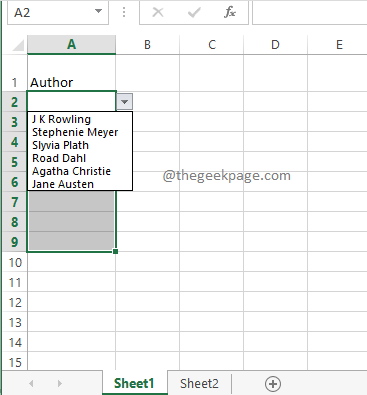
Jei bandysite du kartus spustelėti langelį ir tada bandysite įvesti kokią nors reikšmę, kurios nėra išskleidžiamajame šaltinyje, gausite pranešimą, kuriame sakoma Įvesta vertė neteisinga. Tokiu būdu pasiekiamas tikslas apriboti vertes, kurias galima įvesti į langelį.
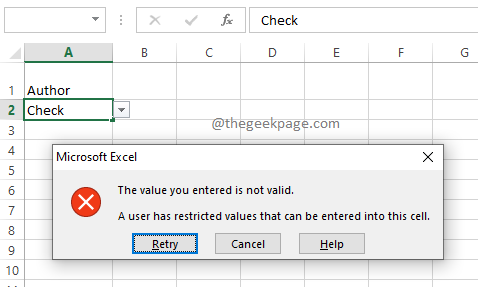
Pasakykite mums komentarų skiltyje, ar straipsnis buvo naudingas.
Sekite naujienas, kad gautumėte daugiau gudrybių ir patarimų.
1 žingsnis - Atsisiųskite „Restoro PC Repair Tool“ iš čia
2 veiksmas – spustelėkite Pradėti nuskaitymą, kad automatiškai rastumėte ir išspręstumėte bet kokią kompiuterio problemą.


